Facetime是Apple的視頻聊天應用程序。 當您需要聯繫也使用Apple設備的人時,它非常方便。 關鍵是,它無法避免任何問題。 您可能會面臨以下問題 Facetime無法在Mac上運行.
就像任何應用程序一樣,它也不是完美的。 它也可能會遇到一些問題。 儘管如此,如果遇到Facetime在Mac上無法使用的問題,可以使用多種解決方案。 繼續閱讀,因為您將在這裡學習如何解決Facetime在Mac上無法使用的問題。
Contents: 第1部分。Facetime無法在Mac上運行的可能原因第2部分。如何解決在Mac上無法使用的Facetime問題部分3。 結論
第1部分。Facetime無法在Mac上運行的可能原因
FaceTime是有用的應用程序。 這是與朋友和同事互動的好方法。 您可以與其他iPhone,iPod和iPad用戶進行視頻通話。 您可以做到這一點,而不必用盡您的電話計劃中的分配或時間。 設置起來很容易,但有時會遇到一些問題。 Facetime無法在Mac上運行的問題幾乎是不可避免的問題之一。
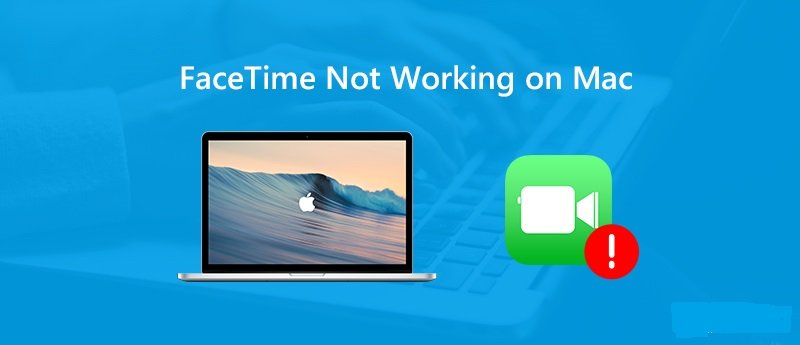
關於Facetime在Mac上無法正常工作的可能原因。 首先,您的互聯網可能是罪魁禍首。 您可能無法連接到它,因為您需要 沖洗 DNS(域名系統) 高速緩存.
DNS是什麼? 確實不需要解釋什麼是DNS,因為這本身就是另一個主題。 在將其與Internet的連接問題相關時,它涉及清除Mac上訪問的所有網站上積累的數字軌道或緩存。 不用擔心當您獲得解決方案時,這沒有什麼技術性的。
您還需要考慮到Facetime在阿拉伯聯合酋長國,沙特阿拉伯,埃及,約旦和突尼斯等國家/地區不可用。 因此,如果您在其中一個列出的國家/地區中,請不要期望Facetime能夠正常工作。
另一個可能的原因是Apple服務器出現問題。 也可能是Facetime未打開或可能需要更新。 這些只是Facetime無法在Mac上運行的幾個原因。 好消息是,您將在下面找到解決方案的列表。 因此,請繼續閱讀。
第2部分。如何解決在Mac上無法使用的Facetime問題
以下是萬一Facetime在Mac上無法使用時可以使用的各種解決方案。 繼續閱讀以了解有關它們的更多信息。
解決方案#1。 通過刷新DNS緩存解決Internet連接問題
如所承諾的,在互聯網連接方面,DNS沒有任何技術性。 事實上,您甚至無需深入研究就可以了解更多信息。 您需要的是 iMyMac PowerMyMac 幫助刷新DNS緩存。 這樣,它可以解決您遇到的網絡問題。
PowerMyMac是一個非常易於使用的程序。 這是一個非常強大的工具,可以幫助清理和優化Mac的性能。 下面的簡單步驟將向您展示如何使用它。
- 從iMyMac下載PowerMyMac
- 看一下3個模塊
- 點擊工具箱
- 刷新DNS緩存
下面的詳細步驟將向您展示如何使用iMyMac的PowerMyMac輕鬆刷新DNS緩存。
備註: 當前版本暫時不支持以下功能,但是將來會發布支持以下功能的特殊軟件。
步驟1.從iMyMac下載PowerMyMac
您可以從iMyMac網站下載PowerMyMac。 您也可以點擊此 鏈接 輕鬆訪問該程序。 PowerMyMac提供了免費試用該程序或立即購買該程序的選項。 選擇您的首選選項進行下載。 然後,請確保在安裝程序後立即啟動該程序。
步驟 2。 看一下3個模塊
啟動該程序,然後遍歷PowerMyMac的三個主要模塊。 這三個主要模塊是狀態,清除程序和工具包。 您將在PowerMyMac屏幕的頂部找到它們。
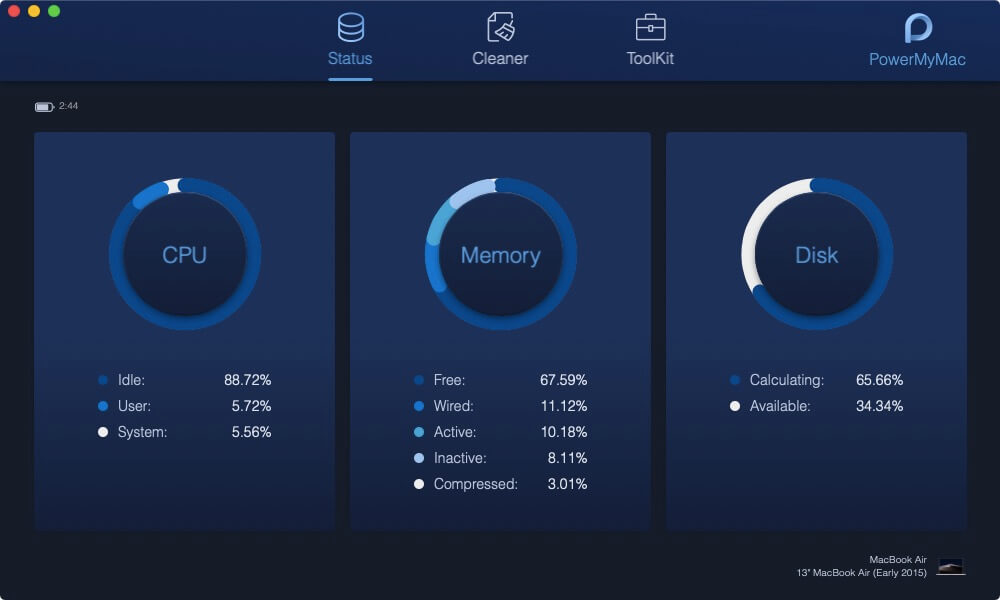
步驟 3。 點擊工具箱
看完三個主要模塊後,將光標移至 工具包 然後點擊它。 單擊它之後,請查看屏幕左側的列表。 向下滾動並 尋找沖洗DNS。 找到它後,單擊它。
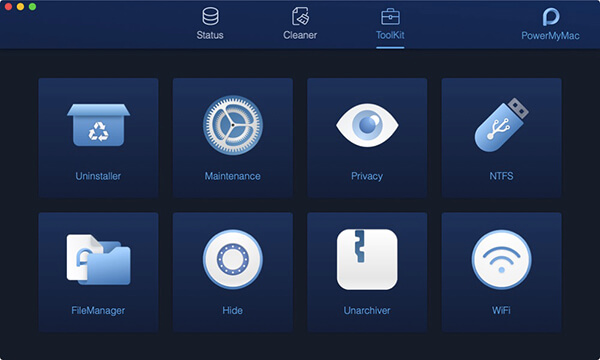
步驟 4。 刷新DNS緩存
單擊屏幕左側的“刷新DNS”後,您將在主屏幕的右下方看到“清潔”選項卡。 要刷新DNS緩存,只需點擊 清潔 標籤。
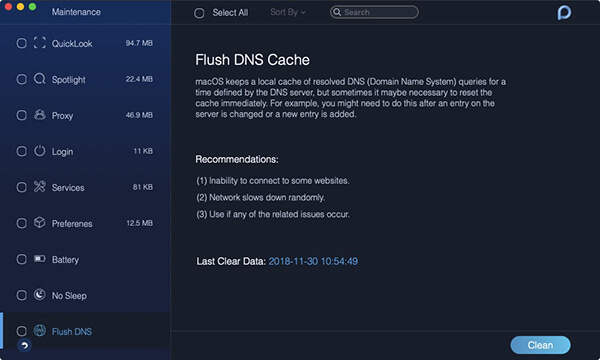
解決方案2。 檢查互聯網連接
檢查Mac的互聯網連接也沒有什麼壞處。 要檢查您的Internet連接,您可以查看屏幕右上方的Internet圖標,也可以按照以下步驟操作。
步驟1.單擊Apple菜單
將光標移至頂部的菜單,然後選擇Apple圖標,然後單擊它。
第2步。單擊系統偏好設置
從下拉菜單中單擊系統偏好設置。 系統偏好設置窗口將出現在屏幕上。
步驟3.,點擊網絡
將光標移到 互聯網與無線 區域,然後單擊網絡。 屏幕上將出現另一個窗口。
步驟4.檢查Internet連接
看到“網絡”窗口後,您可以通過查看窗口的左側來檢查互聯網連接。
解決方案#3。 確保蘋果服務器不停機
您也可以檢查Apple服務器。 就您所知,它們已經崩潰了。 這裡是有關如何檢查Apple服務器的步驟。
步驟1.前往Apple支持
您可以轉到Apple網站並單擊 技術支援 在頂部菜單上。
步驟2.輸入系統狀態
進入“支持”頁面時,您將看到一個搜索字段,您可以在其中輸入 系統狀態。 完成後,按Enter鍵。
步驟3.啟動系統狀態窗口
按下Enter鍵後,將出現另一個頁面。 單擊您看到的第一個鏈接。 系統狀態頁面將出現在屏幕上。 移至屏幕上看到的列表,然後查找Facetime,檢查Facetime旁邊是否有綠色圓圈。 如果是這樣,那就很好。 如果不是,那可能是造成問題的原因,您只需要等到Apple解決問題即可。
步驟4.使用一個名為Down Detector的網站
通過轉到以下網站檢查Apple服務器的狀態: 盪檢測器.
解決方案#4。 確保打開Facetime
為確保Facetime正常運行,請檢查其是否已打開。 以下步驟將向您顯示如何查看Facetime是否已打開。
步驟1.啟動Facetime
您可以從 碼頭 或“應用程序”文件夾。 一旦看到它,請單擊它。
步驟2.在Facetime中轉到“首選項”
現在,Facetime在屏幕上啟動了,單擊 喜好 標籤。 這是您在屏幕頂部的“電子郵件”標籤旁邊看到的標籤。
步驟3.檢查Facetime是否已打開
現在,您可以通過在“首選項”下並查看Facetime旁邊的選項卡來檢查Facetime是否已打開。 應該將其打開。 如果不是,請滑動按鈕將其打開。 您也可以使用此標籤 重置Facetime.
解決方案#5。 確保軟件已更新
如果Facetime在Mac上無法使用,那麼可能是時候檢查更新了。 以下步驟將向您展示如何在Mac上檢查軟件更新。
步驟1.前往App Store
要轉到“系統偏好設置”,您需要單擊在頂部菜單上看到的Apple圖標。 單擊它後,您將在下拉菜單的“系統偏好設置”下看到App Store。 點擊App Store.
第2步。單擊更新選項卡
從下拉菜單中單擊App Store後,屏幕上將出現一個窗口。 在該窗口上,您將看到“更新”選項卡。 點擊它。
步驟3.檢查更新
單擊列表中的更新後,更新列表將顯示在屏幕上。 更新。 單擊每個軟件旁邊的“更新”選項卡以開始更新。
解決方案#6。 確保日期和時間正確
您還需要確保Mac上的日期和時間正確。 要檢查它們,請按照以下簡單步驟操作。
步驟1.單擊Apple圖標
轉到屏幕頂部左側的Apple圖標。 單擊它,然後選擇“系統偏好設置”。
第2步。單擊日期和時間
現在,您在屏幕上看到“系統偏好設置”窗口,尋找 約會時間 然後點擊它。
步驟3.在Mac上檢查日期和時間
您很快將被帶到另一個窗口,您可以在其中檢查日期和時間。 如果未顯示正確的日期和時間,則可以在同一窗口上同時調整兩者。 但是,您需要單擊掛鎖圖標才能在Mac上更改日期和時間。
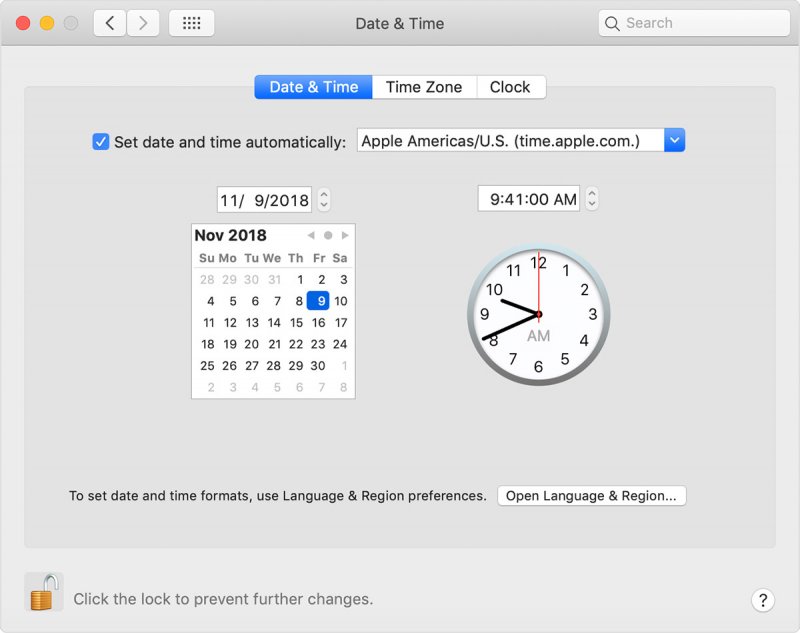
解決方案#7。 驗證您的電子郵件
關於Facetime無法在Mac上運行的原因之一是您尚未驗證電子郵件。 如果您使用多個電子郵件地址,但尚未看到驗證電子郵件,則可能會發生這種情況。 要檢查在Facetime上列出的電子郵件地址,請執行以下步驟。
步驟1.啟動Facetime
在Dock中單擊以啟動Facetime應用程序。 您也可以點擊 Command+Space 開始它。
步驟2.在Facetime中轉到“首選項”
一旦在屏幕上啟動了facetime應用程序,請單擊“首選項”。 將會出現一個新窗口,您可以從那裡查看列出的電子郵件地址。
步驟3.驗證電子郵件
現在,打開與您在Facetime上列出的電子郵件地址相對應的收件箱。 查找來自Apple的電子郵件,然後單擊鏈接以驗證您的電子郵件地址。
解決方案#8。 確保您使用正確的Apple ID
Apple ID本質上是通往Apple提供的服務數量的網關。 您需要確保使用正確的Apple If for Facetime。 以下步驟將向您展示如何檢查您是否使用了正確的Apple ID。
步驟1.啟動Facetime
單擊Dock上的Facetime圖標。 您還可以使用Spotlight啟動Facetime應用程序。
步驟2.前往[偏好設定]
在屏幕上啟動Facetime應用程序後,將光標移至“偏好設置”。 您將在Facetime應用程序的頂部看到它。 單擊首選項。
步驟3.檢查Apple ID
單擊首選項後,將出現一個新窗口。 從那裡,您可以檢查 蘋果ID 您使用的是正確的。 如果沒有,您可以註銷並使用正確的Apple ID重新登錄。
解決方案#9。 更改DNS的設置
您也可以嘗試更改DNS的設置。 以下步驟將向您展示如何進行。
步驟1.啟動系統偏好設置文件夾
將光標移至頂部的菜單,然後單擊Apple圖標。 將會出現一個下拉菜單。 從那裡,單擊系統偏好設置。
步驟2.,點擊網絡
現在您位於“網絡”文件夾中, 點擊WLAN。 您將在“網絡”文件夾的左側看到它。 然後單擊高級。 查找“ DNS”選項卡,然後單擊它。
步驟3.更改DNS設置
尋找 +標誌 在窗口的底部。 單擊它以添加IPv6或IP4服務器地址。 然後單擊確定選項卡。
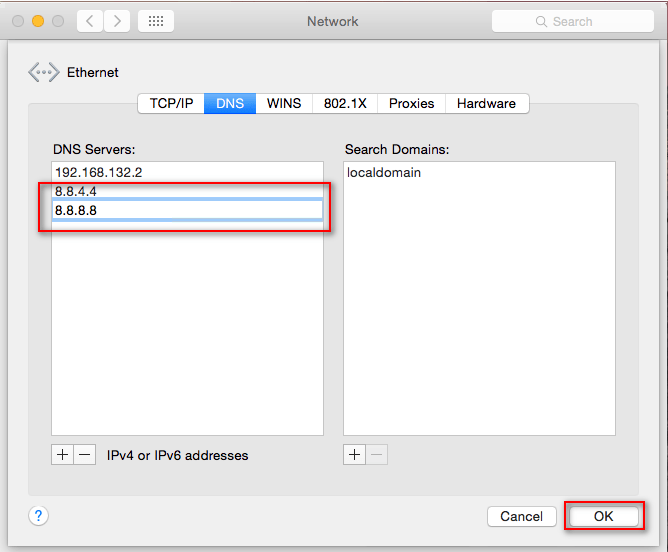
部分3。 結論
如果您的Facetime無法在Mac上運行,則可以嘗試上面列出的各種解決方案。 請記住, iMyMac PowerMyMac 可以做很多事情來使Mac保持最佳狀態。 一部性能良好的Mac正是您使Facetime始終保持工作所需的東西。
您曾經遇到過Facetime問題嗎? 您如何解決它? 隨時分享您的一些技巧。 我們的讀者希望收到您的來信。



